Ghost Win 10 là việc quan trọng cần làm khi máy tính gặp sự cố phần mềm và nhiều người thường lựa chọn cài lại hệ điều hành Win 10 để giải quyết, nhưng việc này sẽ không hiệu quả và tốn thời gian. Theo đó, Limosa sẽ hướng dẫn sử dụng Onekey Ghost Win 10 trong bài viết này nhé.

MỤC LỤC
1. Tìm hiểu về Onekey Ghost
Onekey Ghost là phần mềm miễn phí, phát triển dựa trên giao diện Symantec Norton Ghost 11.x. Phần mềm này sẽ giúp bạn có thể sao lưu cũng như khôi phục bất kỳ một ổ đĩa nào 64 bit, 32bit, WinPE, DOS, những ổ đĩa chứa hệ điều hành rất đơn giản chỉ với một click chuột. Tất cả việc còn lại thì phần mềm Onekey Ghost sẽ tự động thực hiện giúp bạn.
Với việc Ghost Win, nếu như bạn lựa chọn là Hiren’s BootCD thì sẽ phải tự thực hiện toàn bộ quá trình để có thể tạo một bản Ghost; nếu như bạn lựa chọn cài đặt Win 10 bằng USB thì sẽ cần phải có USB ít nhất 8GB, file IOS và phải thực hiện cài đặt.
Tuy nhiên, việc dùng phần mềm Onekey Ghost sẽ giúp bạn có thể tạo file Ghost từ chính hệ điều hành mà bạn đang sử dụng chỉ với vài cú click chuột rồi.
Bạn đang muốn tạo một điểm sao lưu toàn bộ hệ điều hành cũng như những phần mềm của mình để cài đặt lại nếu như máy tính bị lỗi, thì tạo bản Ghost bằng Onekey Ghost là một lựa chọn tốt ưu.
Nếu như bạn muốn Ghost Win để có thể chia sẻ phiên bản hệ điều hành, thì những phần mềm mà bạn đang cài đặt trong máy tính cho người khác, thì Onekey Ghost cũng sẽ có thể thực hiện được.
Tính năng khác của Onekey Ghost như:
- Giúp sao lưu toàn bộ ổ đĩa cũng như cả hệ điều hành để cài đặt sang một máy khác.
- Khôi phục Windows và toàn bộ phần mềm
- Hỗ trợ tách file Ghost lớn ra nhiều file nhỏ để giúp việc tải về thuận lợi hơn
- Tương thích cũng như hỗ trợ rất tốt cho người sử dụng Windows.

2. Hướng dẫn sử dụng Onekey Ghost Win 10
2.1. Giao diện của Onekey Ghost
Giao diện Onekey Ghost đơn giản, dễ sử dụng và người dùng chỉ cần nhìn vào là có thể biết cách sử dụng được toàn bộ tính năng của Onekey Ghost ngay lập tức.
Chức năng của Onekey Ghost như sau:
- Restore: Để Ghost lại máy tính
- Backup: Tạo file Ghost cho máy tính của bạn
- Ghost64: Có thể Ghost trực tiếp ở trên màn hình Windows và sẽ không cần phải khởi động lại máy. Điều kiện là bạn cần phải có file Ghost32.exe.
- Install: sử dụng tùy chỉnh các Ghost
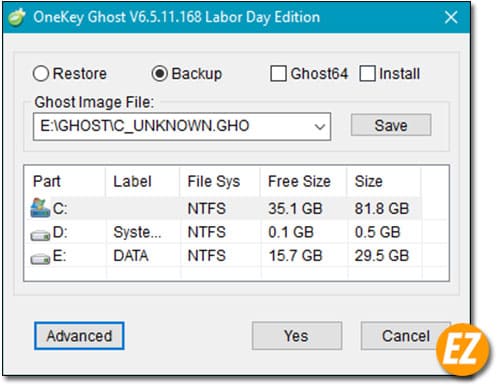
2.2. Lưu ý trước khi thực hiện cách sử dụng onekey ghost win 10
- Chỉ nên thực hiện backup, tạo file Ghost khi hệ điều hành Win 10 hoạt động bình thường.
- Nếu như máy tính của bạn đang bị lỗi, thì không nên tạo file Ghost bởi vì file Ghost cũng sẽ lỗi theo hoặc sẽ gặp những trục trặc kỹ thuật khác khi bạn bung Ghost.
- Nên tải và bật cho phần mềm diệt virus chạy sau đó tiến hành thao tác với Onekey Ghost.
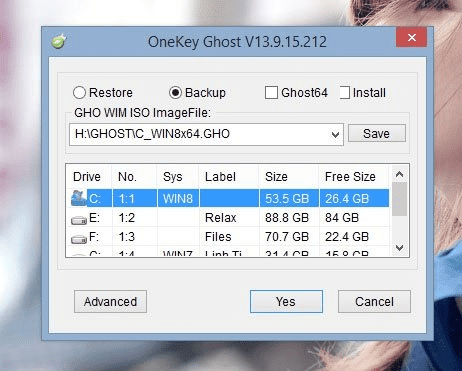
2.3. Hướng dẫn sử dụng Onekey Ghost Win 10 tạo backup ổ đĩa
Bước 1: Tiến hành tải và cài đặt Onekey Ghost
Để có thể sử dụng Onekey Ghost tạo backup ổ đĩa, thì người dùng sẽ cần phải tải phần mềm Onekey Ghost về máy tính. Quá trình cài đặt phần mềm rất đơn giản, bạn chỉ cần:
Cách 1: Bạn thực hiện tải phiên bản Onekey Ghost portable, sau đó hãy giải nén file và chạy file onekeyGhost.exe.
Cách 2: Tiến hành tải Onekey Ghost về, sau đó cài đặt vào máy tính và chạy file thực thi của Onekey Ghost.
Bước 2: Dùng Onekey Ghost tạo backup ổ đĩa
Sau khi đã tiến hành mở Onekey Ghost, thì tùy vào phiên bản Onekey Ghost, phiên bản mà hệ điều hành bạn đang sử dụng, thì Onekey Ghost sẽ có nhiều chức năng hơn hoặc là giao diện sẽ khác nhau nhưng chức năng của chúng vẫn giống nhau.
Để tạo bản Ghost bằng Onekey, bạn thực hiện như sau:
Bước 1: Hãy nhấn chọn vào Backup.
Bước 2: Tiếp theo nhấn chọn vào phân vùng ổ cứng mà bạn muốn tạo backup.
Bước 3: Nếu chỉ cần Ghost đơn giản, thì tiếp tục nhấn vào Yes. Nếu bạn muốn điều chỉnh nhiều hơn, hãy nhấn vào Advanced để hiện bản mở rộng, bạn sẽ có thể thực hiện:
- Tạo mật khẩu cho file Ghost
- Khởi động lại khi tạo file Ghost
- Tắt máy lại khi tạo file Ghost
- Cắt file Ghost thành nhiều file nhỏ
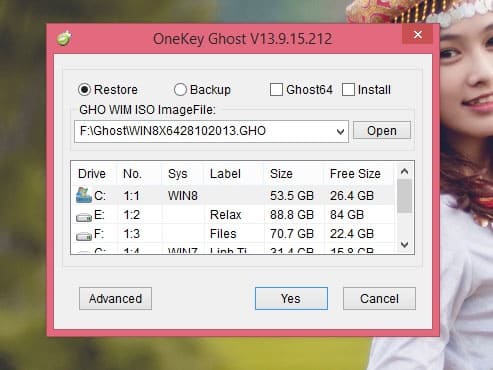
Bước 4: Hãy nhấn Yes để tạo file Ghost.
Bước 5: Chỉ cần đợi từ 15 phút cho đến vài tiếng tùy thuộc dung lượng ổ đĩa là bạn sẽ có 1 file Ghost hoàn chỉnh.
Bạn có thể lưu trữ tại ổ đĩa khác, ở trên Cloud hoặc là USB để sử dụng sau này khi Windows bị lỗi.
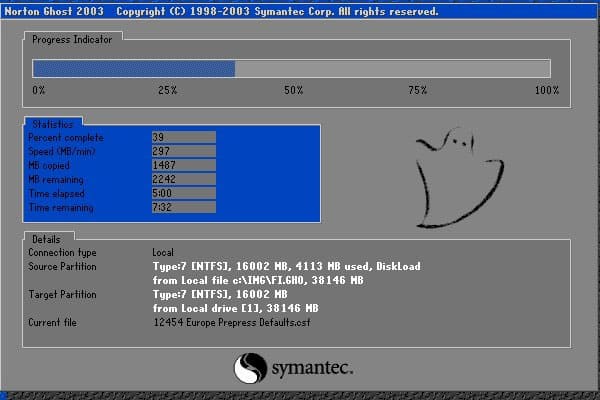
2.4. Hướng dẫn sử dụng Onekey Ghost Win 10 để cài lại Win
Quá trình cài lại Win với Onekey Ghost còn được gọi là “bung Ghost” và bạn chỉ cần thực hiện như sau:
Bước 1: Hãy nhấn vào Restore
Bước 2: Tiếp theo nhấn vào Open và lựa chọn file Ghost. Nếu như để phần mềm Onekey Ghost cùng với ổ đĩa với file Ghost hoặc là đã từng tạo file Ghost rồi thì Onekey Ghost sẽ tự động phát hiện file Ghost và đưa nó vào gợi ý.
Bước 3: Tiếp theo bạn nhấn Yes để bắt đầu bung Ghost.
Bước 4: Chờ khoảng 20 phút hoặc hơn để Onekey Ghost tự động bung Ghost và tiến hành khởi động lại máy.
Bước 5: Sau khi quá trình hoàn tất thì máy tính sẽ cài đặt đầy đủ phần mềm và trở về trạng thái như lúc tạo Ghost.
Limosa đã chia sẻ cho bạn hướng dẫn sử dụng Onekey Ghost Win 10 nhanh chóng, đơn giản rồi. Nếu bạn còn vấn đề thắc mắc thì hãy truy cập vào website Limosa.vn để nhận giải đáp ngay nhé.

 Thời Gian Làm Việc: Thứ 2 - Chủ nhật : 8h - 20h
Thời Gian Làm Việc: Thứ 2 - Chủ nhật : 8h - 20h Hotline: 1900 2276
Hotline: 1900 2276




